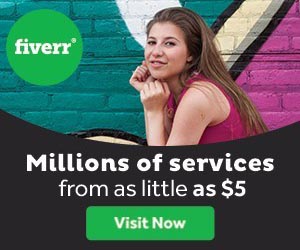הוספת כתוביות - Windows Movie Maker
שיעור 10 -
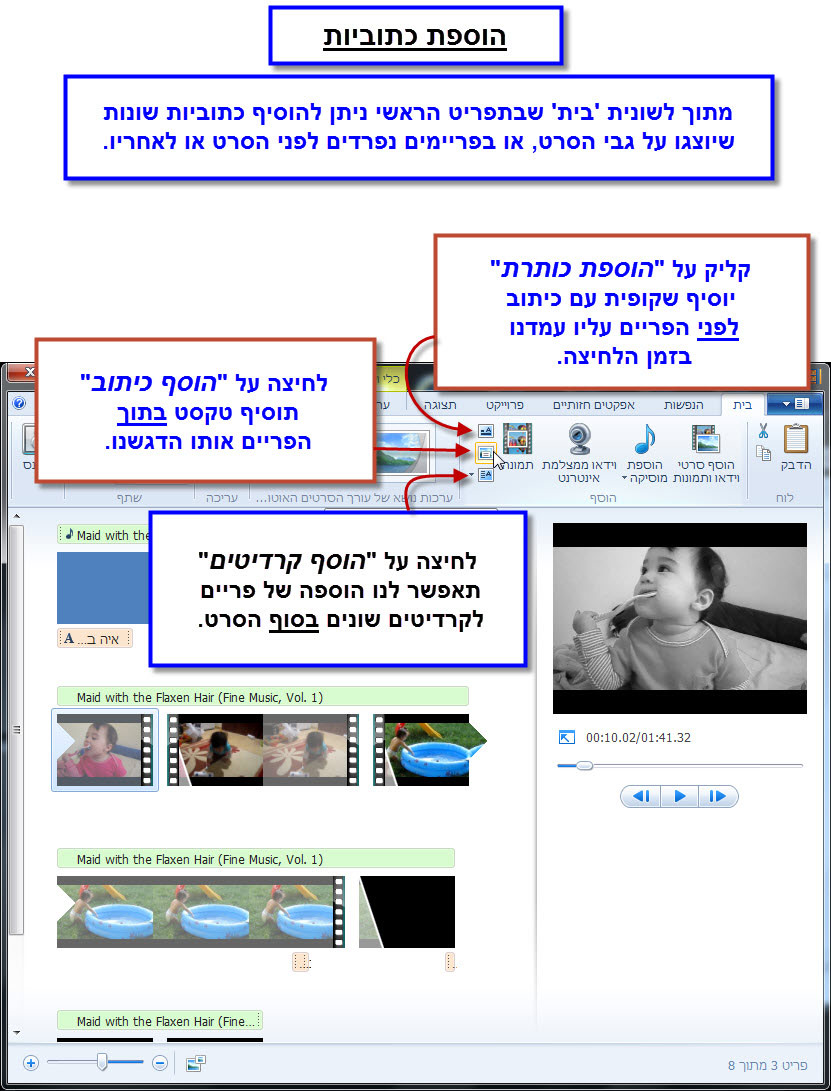
Movie Maker מאפשרת לנו להוסיף כתוביות שונות על גבי הסרט אותו אנו עורכים.
על מנת לעשות זאת, נפנה ללשונית 'בית' שבתפריט הראשי, ונקליק על כפתור 'הוסף כתובית' כפי המודגם בצילום המסך הבא:
על מנת להוסיף כתובית על גבי הסרט, נסמן עם העכבר את קטע הוידאו אליו אנו רוצים להוסיף את הכתובית, ונקליק על 'הוסף כיתוב'.
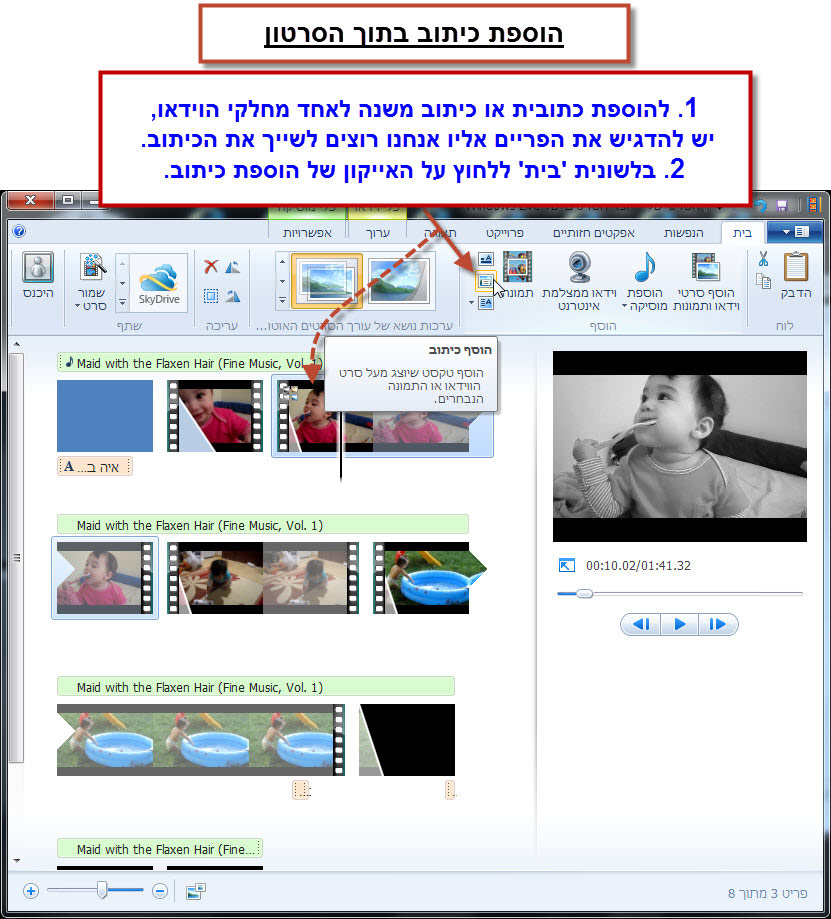
הכתובית החדשה מוצגת כעת בחלון התצוגה של הסרט. נוכל לערוך את הטקסט שתציג, לקבוע את משך זמן הצגתה, וכן לשנות את מיקום הצגתה על גבי הסרט, כפי המוסבר בצילום המסך הבא:
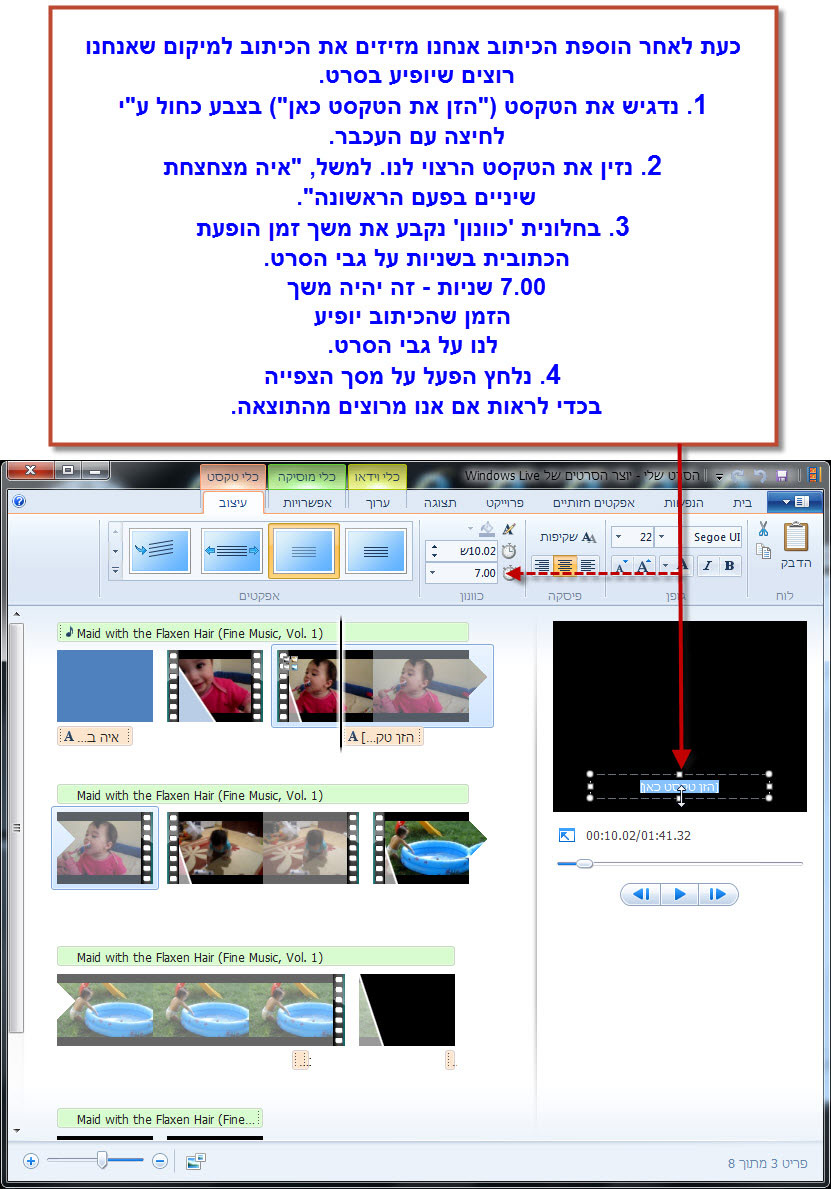
לאחר עריכת הכתובית, היא תוצג בצורה זאת בחלון הוידאו:
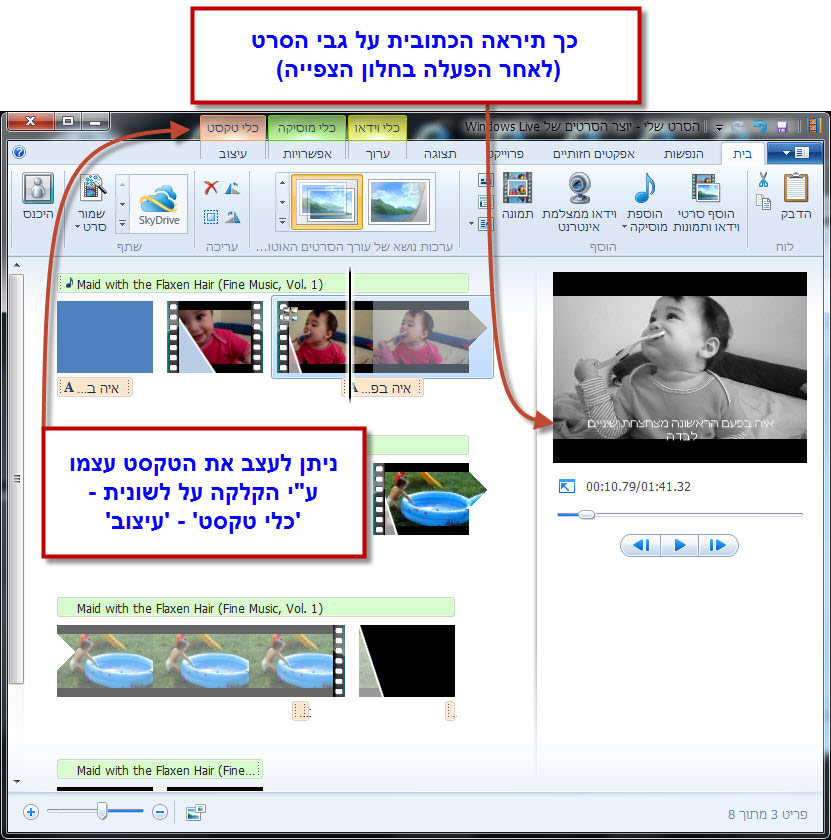
נוכל להמשיך ולערוך את הטקסט המופיע בה על ידי הקלקה על לשונית 'כלי טקסט'.
מתוך לשונית 'כלי טקסט' יהיה באפשרותנו לערוך את הטקסט המופיע בכתובית. בין היתר נוכל לשנות את גודל הטקסט, צבעו, הגופן שלו, להחיל עליו אפקטים שונים ועוד.
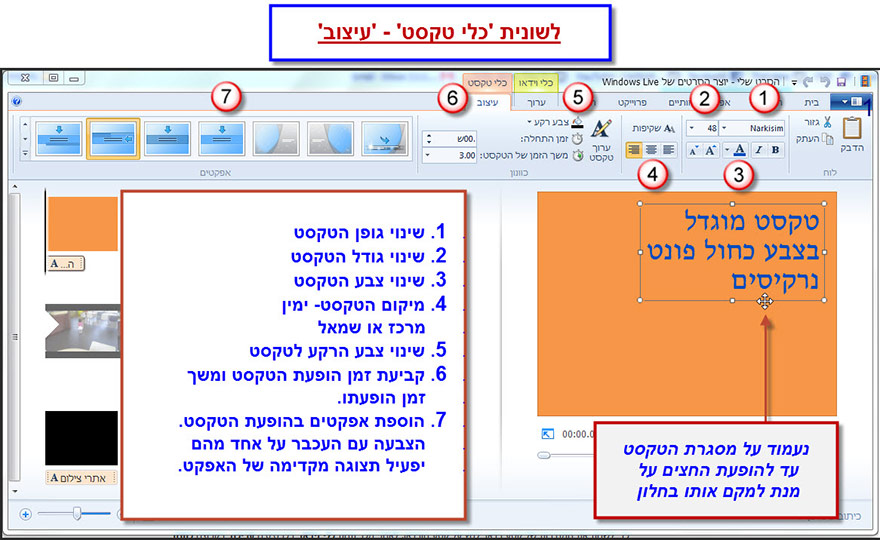
ראשי פרקים ומבוא ל מדריך Movie Maker
• שיעור 1 - יבוא קבצי הוידאו לעריכה.
• שיעור 2 - אפשרויות עריכה.
• שיעור 3 - כתובית הכותרת.
• שיעור 4 - בחירת סוג המסך.
• שיעור 5 - פיצול קובץ וידאו (1).
• שיעור 6 - הכנסת אפקט מעבר בין שני חלקים של הסרטון (1).
• שיעור 7 - הוספת מוסיקה.
• שיעור 8 - הוספת אפקט שחור לבן לסרטון.
• שיעור 9 - הכנסת אפקט מעבר שני בין שני חלקים של הסרטון (2).
• שיעור 10 - הוספת כיתוב בתוך הסרטון (1).
• שיעור 11 - פיצול קובץ וידאו והזזתו בסרטון.
• שיעור 12 - הכנסת אפקט מעבר שלישי בין שני חלקים של הסרטון (3).
• שיעור 13 - הוספת כיתוב בתוך הסרטון (2).
• שיעור 14 - עריכת המוסיקה בסרטון הוידאו - הוספה וחיתוך.
• שיעור 15 - הוספת תמונה לתחילת סרטון הוידאו.
• שיעור 16 - הוספת אפקט שינוי מהירות לסרטון.
• שיעור 17 - שמירת הסרטון.
• שיעור 18 - שיתוף הסרטון באינטרנט.
נושאים נוספים שכדאי לעיין בהם:
עיצוב אתר נכון הוא השילוב של אומנות ומענה לצרכיו של הלקוח. על מנת שנוכל להביא לקוחות ולהשאיר אותם באתר שלנו, הוא צריך להיות בעל עיצוב ייחודי, מעניין ומשרה אוירה של נוחות. לעיצוב האתר השפעה מכרעת על הגולש - עיצוב נעים לעין ומושך משפיע על ההרגשה של הגולש וגורם לו לרצות להמשיך לגלוש. וההפך, עיצוב לא נוח או לא אסטטי יגרום לגולש לרתיעה, והוא עלול להעדיף לעבור לאתר הבא.